Lire ou écouter une histoire
La lecture d'un album se fait directement en basculant sur le site du fournisseur.
- Cliquez sur le bouton "Lire l'histoire" en bas de la page de présentation d'un album jeunesse sur le site de la Médiathèque numérique du Puy-de-Dôme.
Le bouton est disponible à condition d'être connecté (voir l'aide sur "Comment se connecter ?")
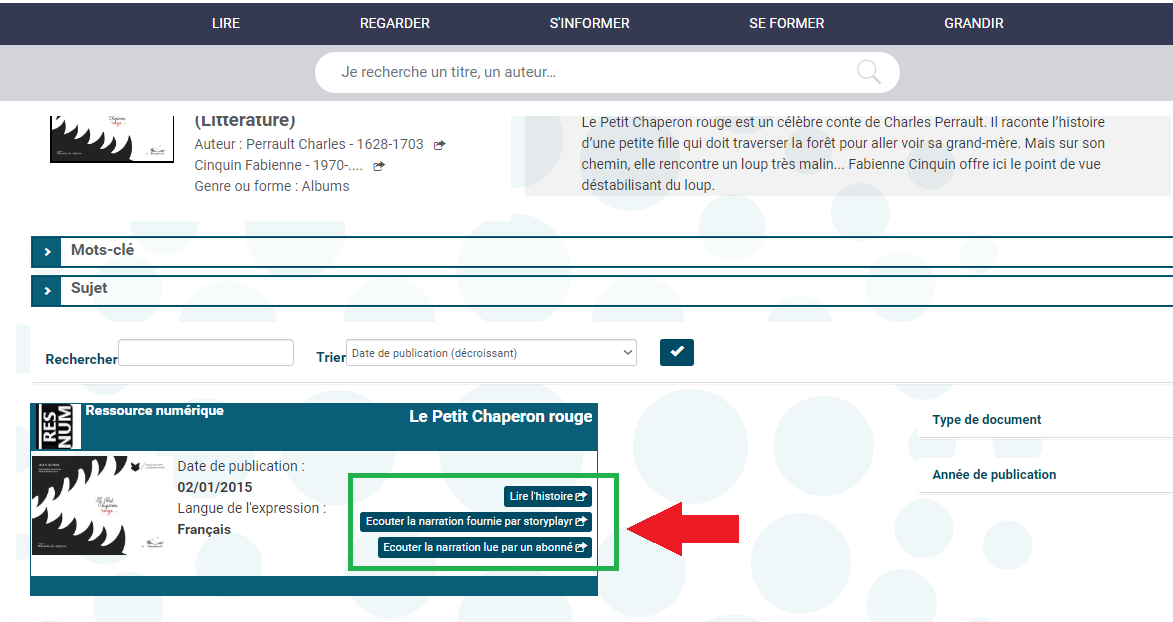
- Une fois basculé sur le site de notre fournisseur, voici comment se présente la page de l'album choisi :
 Cette icône vous permet d'afficher le texte. Celui-ci apparaît alors dans une colonne à droite et de multiples options de personnalisation vous sont proposées. Pour plus d'informations, vous pouvez consulter la page d'Aide à la lecture sur les albums"
Cette icône vous permet d'afficher le texte. Celui-ci apparaît alors dans une colonne à droite et de multiples options de personnalisation vous sont proposées. Pour plus d'informations, vous pouvez consulter la page d'Aide à la lecture sur les albums" Cette icône permet d'afficher l'album en plein écran
Cette icône permet d'afficher l'album en plein écran- Au survol de la souris dans les parties gauche ou droite de la fenêtre principale, des flèches de navigation apparaissent et vous permettent de changer de page pour continuer votre lecture
- La flèche en haut à gauche permet de revenir à la fiche de présentation de l'album sur le site de Storyplay'r et ainsi accéder à plusieurs activités complémentaires. La nouvelle fenêtre se présente ainsi :
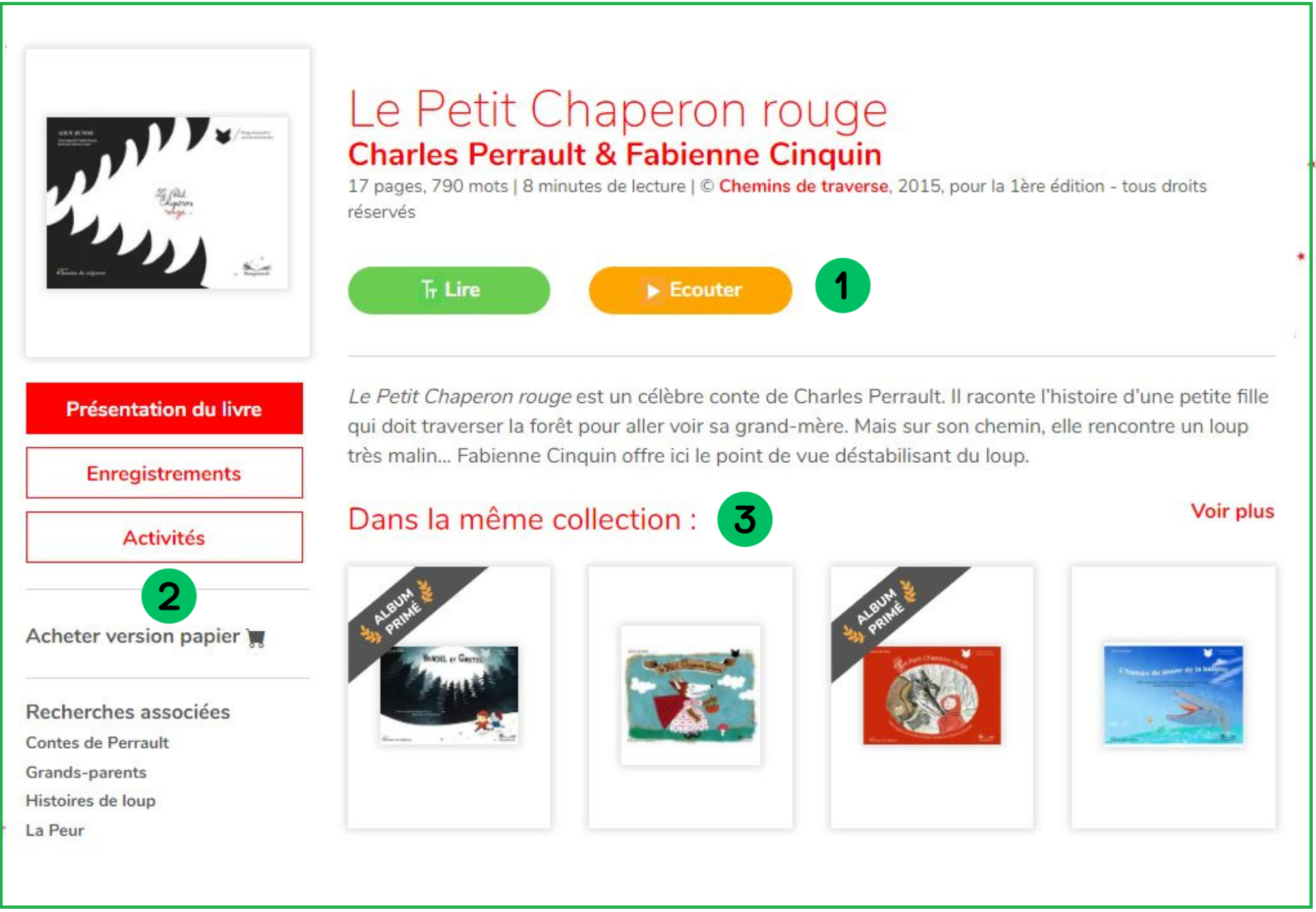
- 1: Vous retrouvez les boutons Lire pour accéder à la lecture de l'album ou Écouter pour accéder à la narration enregistrée de l'histoire
- 2: Vous pouvez accéder aux différents Enregistrements disponibles pour cette histoire ou découvrir les Activités associées à cet album
- 3: Vous pouvez enfin rebondir vers les livres du même éditeur.